如何进pe安装系统
2023-12-24 10:03
作者:漂泊!
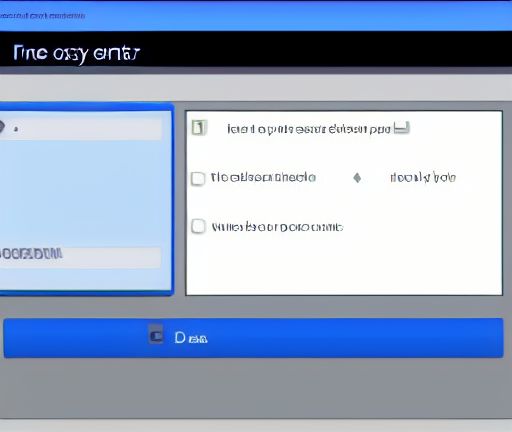
进PE安装系统是指使用PE(Preinstallation Environment)环境来安装操作系统。下面是进入PE环境并安装系统的步骤:
1. 下载PE镜像文件:首先需要下载PE镜像文件,例如微软的WindowsPE镜像或者第三方的PE制作工具。建议选择最新版本的PE镜像,以确保系统的兼容性和稳定性。
2. 制作PE启动盘:使用制作PE启动盘的工具,如Rufus、WinPE设置工具等,将PE镜像文件写入U盘或DVD光盘。制作启动盘时,需要注意选择正确的引导方式(UEFI或Legacy BIOS)。
3. 设置BIOS启动顺序:在电脑启动时按下相应的键(通常是F2、F12或Delete)进入BIOS设置界面,将启动优先级设置为U盘或光盘驱动器。
4. 进入PE界面:将PE启动盘插入电脑后重新启动,如果一切顺利,电脑将自动从PE启动盘启动,并进入PE界面。
5. 准备安装系统:在PE界面中,可以进行一些准备工作,如查看硬盘分区情况、备份重要文件等。同时,确保有系统安装文件(通常是ISO镜像)。
6. 运行安装程序:运行PE界面中的安装程序,如Windows安装向导。根据提示选择安装类型(全新安装或升级),并选择要安装的系统版本。
7. 安装系统:根据安装程序的指导完成系统安装过程。通常需要选择安装位置和分区、设置用户名密码等。在安装过程中,可以选择是否保留用户文件、是否格式化安装盘等选项。
8. 完成安装:等待系统安装完成,根据提示设置一些基本参数(如时区、键盘布局),并最终点击完成按钮。
9. 重启系统:安装完成后,系统会自动重启。此时可以从PE启动盘中拔除,并将启动优先级改回硬盘。
10. 进入新系统:重启后,系统将从安装的硬盘启动,并进入新安装的操作系统。根据个人需求和系统要求,可能需要进行一些额外的设置和更新操作。
通过以上步骤,就可以成功进入PE环境并安装系统。需要注意的是,在操作过程中要小心操作,避免误操作造成数据丢失或系统损坏。建议在安装系统前备份重要文件,以防意外发生。






